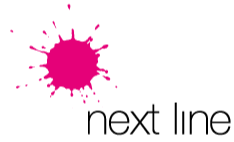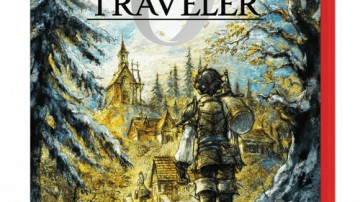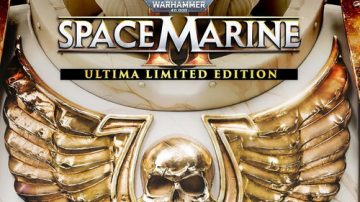Profili našega računalnika
Ste vedeli, da ima vaš računalnik lahko več profilov? Verjetno ste. Pa veste, kaj z njimi početi? No, poglejmo si, kdaj nam ta funkcija, ki jo podpirata Windows 2000 in XP, omogoča.
V profilu računalnika so shranjeni podatki o tem, kakšna je strojna konfiguracija našega računalnika. To pomeni, da imamo več profilov z različno nastavljenimi konfiguracijami. To nam pride prav, če igramo igre. Takrat si ne smemo dovoliti, da bi našo grafično kartico, pomnilnik in procesor motili drugi dejavniki na svojih IRQ-jih, kot so npr. TV Tuner, satelitska, mrežna in druge kartice. Zatorej lahko te izklopimo (disable) in vse to shranimo pod svoj profil.
Naredimo torej primer. Z desnim miškinim gumbom kliknimo na ikono My Computer na namizju in izberimo Properties. Kliknimo na zavihek Hardware in nato spodnji gumb Hardware Profiles. V odprtem oknu vidimo, da imamo privzeti profil, ki se imenuje Profile 1. Ta profil bomo “oskubili” s strojnimi dodatki, še prej pa bomo naredili njegovo kopijo. Kliknemo torej gumb Copy in poimenujemo kopijo npr. Vse kartice. Tako, imamo torej kopijo nedotaknjenega profila. Še preden pa bomo v aktualnem profilu Profile 1 spremenili nastavitve strojne opreme, moramo poskrbeti za to, da nas bo računalnik ob zagonu povprašal o tem, kakšen profil želimo. Zato označimo vsakega izmed profilov posebej in kliknimo gumb Properties. Spodaj obkljukajmo postavko Always include this profile as an option when Windows starts. V glavnem oknu za urejanje profilov lahko še označimo, koliko sekund nas računalnik čaka, da izberemo ustrezni profil, preden sam nadaljuje s privzetim profilom.
No, sedaj pa je čas, da se znebimo “odvečne” strojne opreme. S potrditvijo se vrnimo v okno sistemskih nastavitev, kjer kliknemo na gumb Device manager. Znotraj tega onemogočimo naprave. Pomembno je, da jih onemogočimo (disable) in ne odstranimo (uninstall), sicer bo naslednjič PnP sistem zaznal nove naprave. Na primeru na sliki smo se spravili k onemogočanju satelitske kartice v trenutno aktualnem profilu.
Naslednjič, ko bomo ponovno zagnali, nas bo računalnik še pred zagonom Windows povprašal, katerega od profilov želimo izbrati. Če bomo izbrali Profile 1, se bomo znašli v Windowsih, kjer bom satelitska PCI kartica onemogočena, če pa bomo na začetku izbrali profil Vse kartice, se bomo znašli v profilu, kjer je vse tako, kot je bilo pred našim početjem.
Seveda si lahko profilov izberemo še več. Recimo, da imamo povrh vsega še dve mrežni kartici in en ISDN terminal (na PCI kartici), ki se med seboj tepejo in jih nikakor ne moremo urediti.
Prijavi napako v članku